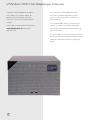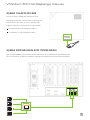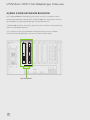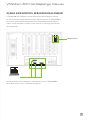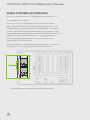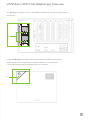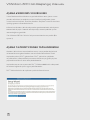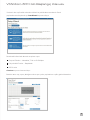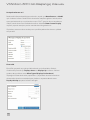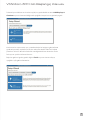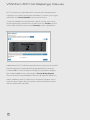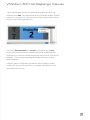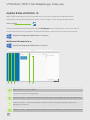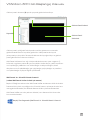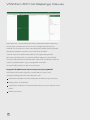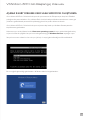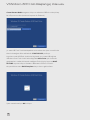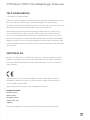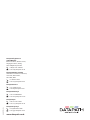Datapath VSNMicro 600 Hızlı başlangıç Kılavuzu
- Tip
- Hızlı başlangıç Kılavuzu

Dünyanın en mükemmel görsel çözümlerini üretiyoruz
Hızlı Başlangıç Kılavuzu
VSNMicro 600

Her Datapath VSNMicro 600 sistemi özel
üretimdir, bu nedenle bileşenler, girişlerin
tipleri ve sayıları sistemden sisteme farklılık
göstermektedir.
Her VSNMicro 600 i, belli giriş tip(ler)inin ana
hatlarını ve sistemin arka panelinde nerede
bulunduğunu/bulunduklarını belirten basılı bir
şema ile sevk edilir.
Tüm giriş kabloları anlaşılır biçimde etiketlenmiş
olarak sevk edilir ve bu etiketler kablonun hangi
video giriş konektörüne takılması gerektiğini
belirtir.
Datapath VSNMicro 600 Wall controller'ı
satın aldığınız için teşekkür ederiz. Bu
belgenin amacı, başlangıç kurulumu
süresince size hızlı bir biçimde rehberlik
etmektir.
Detaylı bilgi için ilgili Kullanıcı Kılavuzunu
www.datapath.co.uk adresinden
indirebilirsiniz
2
VSNMicro 600 Hızlı Başlangıç Kılavuzu

AAMA 1 KLAVYE VE FARE
Klavye ve Fareyi USB Bağlantı Noktalarına Takın.
USB bağlantı noktaları sistemin hem ön hem de arka
panelinde bulunur. Kolay erişim için öndeki USB
bağlantı noktalarını kullanmak daha uygun olabilir.
Arka panelde 6 x USB 3.0 bağlantı noktası
Ön panelde 2 x USB 2.0 bağlantı noktası
AAMA 2 BİR AĞA BAĞLAYIN İSTEĞE BAĞLI
Eğer VSNMicro 600 bir ağ üzerinden kullanılacaksa, onu arka paneldeki LAN konektörlerinden
birini kullanarak bir ağ noktasına bağlayın (ağ bağlantı kabloları teslimat kapsamında değildir).
3
VSNMicro 600 Hızlı Başlangıç Kılavuzu

AAMA 3 GİRİ KAYNAĞINI BAĞLAYIN
Her VSNMicro 600 özel üretimdir, girişlerin tipleri ve sayıları sistemden sisteme
farklılık göstermektedir. Video girişli bir VSNMicro 600 satın almış olmanız halinde,
giriş konektörleri aşağıda gösterildiği gibi arka panelde bulunur.
VSNMicro 600 ile birlikte sevk edilmiş olan basılı şema sizin özel sisteminizdeki giriş
tiplerini ve konektörleri gösterir.
Giriş kaynaklarını ilgili giriş konektörlerine bağlayın, bazı girişler için kablolar
teslimat kapsamında bulunabilir. Ayrıntılar için içerik listesine bakın.
Giriş Konektörleri
4
VSNMicro 600 Hızlı Başlangıç Kılavuzu

Bir kontrol ekranı mevcut değilse, bir video paneli ekranını VSNMicro 600’ün
arkasındaki Görüntü Çıkışı 1 konektörüne bağlayın.
AAMA 4 BİR KONTROL EKRANININ BAĞLANMASI
VSNMicro 600'ünüz fabrikada sistemin dahili grafik cihazına bağlı bir kontrol
ekranını kullanacak şekilde yapılandırılmıştır. Kontrol ekranınızı, VSNMicro 600’ün
arkasındaki anakart paneli üzerinde bulunan üç konektörden birine bağlayın.
İşletim sistemi (Windows® 10) dahil sistemi kurmak için başlangıçta bir kontrol
ekranı gereklidir.
Kontrol Ekranı
Görüntü Çıkışı 1
5
VSNMicro 600 Hızlı Başlangıç Kılavuzu

Güç Kaynağı Modülleri‘nin doğru takılmış olduğundan emin olun.
1
AAMA 5 SİSTEMİN ÇALITIRILMASI
ATX güç kaynağına bir sisteminiz varsa doğrudan şema 2'ye gidin (Sayfa 7).
Güç kaynağı RPSU olan sistemler:
Taşıma sırasında Güç Kaynağı Modülleri çıkartılır, bu nedenle VSNMicro
600’ünüzü kullanmadan önce bu modülleri yerlerine takmanız gerekir. Güç
Kaynağı Modülleri’ni, yerlerine takmak için, tüm ambalajı çıkartın ve modülleri,
sistemin arka kısmındaki güç kaynağı birimine koruyucu ızgara (1) üst tarafta
kalacak şekilde dikkatli bir şekilde kaydırarak yerleştirin. Yerlerine oturduklarında,
sağlam bir tıklama hissedecek ve duyacaksınız. Güç Kaynağı Modülleri‘nin
yerlerine nasıl takılacağı konusunda ayrıntılı talimat için bkz. Kurtarma
Medyası’ndaki PDF Kullanıcı Kılavuzu.
Güç Kaynağı Modülleri‘ni takarken kesinlikle güç kullanmayın. Güç kullanılması,
Datapath garantisi kapsamına girmeyecek hasarlara neden olabilir.
6
VSNMicro 600 Hızlı Başlangıç Kılavuzu

VSNMicro 600’e (3) güç vermek için ön kısmında bulunan on/o (açma/kapatma)
düğmesine basın. Kısa bir gecikmenin ardından dâhilî fanın sesi duyulacaktır.
Sistemin önyüklemesi tamamlandığında fanın sesi azalacaktır.
Güç (2) kablolarını bağlayın (ATX için tek kablo) ve ardından bir ana güç kaynağına takıp bu
kaynağı açın.
3
2
7
VSNMicro 600 Hızlı Başlangıç Kılavuzu

AAMA 7 GÖRÜNTÜ PANELİ YAPILANDIRMASI
Windows 10 kurulumu tamamlandıktan sonra, sistem yeniden başlatılacak
ve kontrol ekranına gelen Windows masaüstünde Görüntüleme Sürücü
Yapılandırma Aracı (DDCT) görüntülenir. DDCT, çok hızlı bir şekilde bir
veya daha fazla, video paneli oluşturmanıza olanak tanıyan, grafik çıkışların
yapılandırılmasında sizi adım adım yönlendirecektir.
Yapılandırmanın en son aşamasında DDCT, VSNMicro 600‘ünüzü video paneli
ekranlarına bağlamak için en uygun yolu önerecektir.
DDCT hakkında eksiksiz bir açıklama için bkz. Kullanıcı Kılavuzu.
AAMA 6 WINDOWS 10 KURULUMU
Sistem fabrikamızda kurulduktan ve yapılandırıldıktan sonra, işletim sistemi
yeniden mühürlenir, bu nedenle, sistemi ilk defa çalıştırdığınızda, işletim
sistemi kurulumu başlatılır. Ekrandan, Windows 10 işletim sisteminin kurulumu
için bilgi girmeniz isteminde bulunulur.
Kullanıcıların Windows 10'u etkinleştirmeleri gerekmemektedir, etkinleştirme
otomatik olarak yapılır. Otomatik etkinleştirmeyi tamamlayabilmek için bir
internet bağlantısı gereklidir.
'Geri Yükleme USB Flash Sürücüsü' oluşturmanız önemle tavsiye edilir (Bkz.
Aşama 9).
8
VSNMicro 600 Hızlı Başlangıç Kılavuzu

Sihirbaz’ın her sayfasındaki talimatları dikkatli bir şekilde okumanız önerilir. Panel
yapılandırmanıza başlamak için Start Wzard seçimine tıklayın.
Panelinizde kullanılacak olan ekran tiplerini seçin:
Çerçeveli Ekranlar – Monitörler, TV’ler ve DLP Küpleri
Çakıştırılabilir Ekranlar – Projektörler
LED Ekranlar
Contnue tuşunun üzerine tıklayın.
Bundan sonra araç, seçmiş olduğunuz ekran tipi için bir yapılandırma sayfası görüntülenecektir.
9
VSNMicro 600 Hızlı Başlangıç Kılavuzu

Ne tp ekranlarınız var?
Panelinizde kullanmakta olduğunuz ekranları seçmek için Manufacturer ve Model
açılır listelerini kullanın. Panelin farklı ekranlardan meydana gelmesi halinde, ekran
tipini yapılandırmak için sırayla her birini seçin. DDCT geniş bir ekran veritabanına
sahiptir, ancak ekranınızın listede bulunmaması halinde Create Custom Dsplay
seçimini yapmak suretiyle ayrıntıları manüel olarak da girebilirsiniz.
Ölçümlerin, mevcutsa ekran imalatçısının spesifikasyonlarından alınması şiddetle
tavsiye edilir.
Ekran ekle
Ekran Ekle, çerçeveli veya çakıştırılabilir ekranlar için kullanılabilir. Görüntü
Grubu’nu oluşturmak için Dsplays Across ve Dsplays Up ı kullanın. Görüntü
grubunu oluşturduktan sonra What Type of Dsplays Do You Have?
seçeneğini kullanarak ekranları yapılandırın. Çakıştırılabilir ekranlar kullanılması
durumunda, ekranlar arasında örtüşme yüzdesini seçmenize olanak veren
Dsplay Overlap opsiyonu kullanılır hale gelir.
10
VSNMicro 600 Hızlı Başlangıç Kılavuzu

Kurulumun bu aşamasında, aynı sistemden başka bir bağımsız görüntüleme
grubu oluşturmayı seçebilirsiniz. Bu, bir makinenin birden fazla farklı video
panelinin sürücüsü olarak kullanılmak istendiğinde dikkate alınacaktır. Daha
fazla ayrıntı için bkz. Kullanıcı Kılavuzu.
Başka bir görüntü grubu gerekli değilse Fnsh tuşunun üzerine tıklayın;
aşağıdaki sayfa görüntülenecektir:
Düzen oluşturulduktan ve ekranların tip(ler)ini yapılandırdıktan sonra Add Dsplays &
Contnue tuşunun üzerine tıkladığınızda aşağıdaki iletişim kutusu görüntüye gelir:
11
VSNMicro 600 Hızlı Başlangıç Kılavuzu

Kablolamanızın DDCT tarafından yapılandırılmasını seçmişseniz, bu sayfada
önerilen bağlantılar yukarıda göründüğü gibi görüntülenir. Her ekranı,
VSNMicro 600‘ün arka kısmında bulunan ilgili çıkış konektörüne bağlayın.
Eğer VSNMicro 600‘ünüz bir yazıcıya bağlıysa Prnt a Wrng Dagram
tuşunu kullanmak suretiyle kablolama şemasının bir kopyasını alabilirsiniz.
Not: Bir kablolama şemasını yazdırmak için, Datapath Diagnostic Suite‘in
yüklenmiş olması gerekir. Bu yazılım paketi, internet üzerinden Datapath
indirme sayfalarından indirilebilir.
DDCT, sisteminiz için, grafik donanımları arasında yükün dengelenmesini
sağlayacak, en iyi kablo yapılandırmasını önerebilir. Sisteminiz için en uygun
yapılandırma için Recommended tuşunun üzerine tıklayın.
Sisteminizin kablolamasını manüel olarak yapmak ve hangi çıkışın hangi
ekrana bağlanacağına kendiniz karar vermek istiyorsanız Custom tuşunun
üzerine tıklayın. Bundan sonra ekranda Summary sayfasını göreceksiniz:
12
VSNMicro 600 Hızlı Başlangıç Kılavuzu

Tüm çıkışlar Recommended veya Custom ile atandıktan sonra Fnsh
tuşunun üzerine tıklayın. Bunun ardından, değişiklikleri video panelinize
kaydetmeniz ve sisteminizi yeniden başlatmanız konusunda bir istem ekrana
gelecektir. Sistem yeniden başlatıldığında Windows Masaüstü panelde
görüntülenecektir.
Değişiklik yapmak istediğinizde yapılandırma aracına istediğiniz zaman
erişebilirsiniz. Masaüstüne sağ tıklayın ve menüden Görüntüleme Sürücü
Yapılandırma Aracı‘nı seçin.
Çıktıları manüel olarak seçmek için, görüntüleme grubunun üzerine sağ
tıkladıktan sonra Edt i seçin, böylece her ekranı münferiden seçebilir ve tercih
ettiğiniz çıkışı atayabilirsiniz. Seçili olan ekranın üzerine sağ tıklayarak, mevcut
çıkışların listesini ekrana getirebilirsiniz:
13
VSNMicro 600 Hızlı Başlangıç Kılavuzu

AAMA 8 WALLCONTROL 10
WALLCONTROL 10 İstemci arayüzünü açmadan evvel, sunucunun WallControl 10‘u otomatik olarak
başlatmaması halinde, bunu başlatmanız gerekir. Sunucu simgesi, Sistem Çubuğu’nda görüntülenir.
Sunucu simgesi
1 Bağlı olduğunuz Sunucu’yu belirtir.
2 Sunucu ile ilişkili Panel’in bir gösterimi.
3 Kaynaklar Sekmesi - Görüntü panelinizde kullanmak üzere sunucuya bağlı tüm kaynakları görüntüler.
4
Düzenler Sekmesi - Görüntü paneli düzen yapılandırmalarını kaydetmek, yeniden çağırmak ve
paylaşmak için kullanın.
5 Şablonlar Sekmesi - Belirli görüntü paneli düzenlerinin dizayn edilmesine yardımcı olmak için kullanılır.
3 14 25
Sunucunun otomatik olarak başlamaması halinde All Programs menüsünde bulunan Sunucu’nun üzerine
tıklayarak onu başlatmanız gerekecektir. WallControl 10 İstemcisi yalnızca çalışan sunucuları algılayacaktır.
WallControl 10 İstemcisi’ni aç
Başlat | Tüm Programlar | WallControl 10 - Sunucusu
Başlat | Tüm Programlar | WallControl 10 - İstemcisi
14
VSNMicro 600 Hızlı Başlangıç Kılavuzu

Görüntü paneli, açıldığında fiziksel panelin canlı bir gösterimini ve üzerinde
görüntülenecek mevcut kaynakları görüntüler. Video paneline bir kaynak
yerleştirmek için, Kaynaklar Sekmesinde bulunan bir kaynağa tıklayın ve görüntü
paneli görünümünün üzerine sürükleyin.
WallControl 10 İstemcisi’nin sağ üst köşesinde bulunan soru işareti simgesini (?)
kullanarak, uygulama yardım dosyasına erişilebilir. Yardım dosyası, çoklu kaynakların
nasıl seçileceğini, şablonların nasıl kullanılacağını ve oluşturulacağını, düzen
dosyalarının nasıl kaydedileceğini, geri çağrılacağını, paylaşılacağını ve panellerin
nasıl yönetileceğini açıklayan bilgiler içermektedir.
WallControl 10 - Güvenlk Yönetm İstemcs
(sadece WallControl 10 Pro sürümü çn mevcut)
Boş bir USB bağlantı noktasına bir WallControl 10 Pro seri donanım kilidi takılmalıdır.
Donanım kilidi çıkarılır veya değiştirilirse Güvenlik İstemcisi açılmayacak ve bir hata
mesajı görüntülenecektir, bu nedenle donanım kilidini çıkarmamak önemlidir.
WallControl 10 Pro satın almış olmanız halinde, lisans donanım kilidi aksesuarlar
kutusunda bulunabilir.
Görüntü Paneli Sekmesi
Kaynaklar
Görüntü Paneli
Görünümü
Başlat | Tüm Programlar | WallControl 10 - Güvenlik Yöneticisi İstemcisi
Görüntü paneli sekmesini (2) açmak için panel görünümüne tıklayın.
15
VSNMicro 600 Hızlı Başlangıç Kılavuzu

WallControl 10 - Güvenlik Yönetimi İstemcisi, Yöneticilerin belirli kullanıcıları
her bir panel için rollere atamasına izin verir. Örneğin bir Kullanıcıya, bir
panelde sınırsız erişime izin veren ancak bir başka panelde yalnızca önceden
belirlenmiş düzenlerin açılmasına izin veren bir rol atanabilir.
Güvenlik İstemcisi ilk defa kullanılmadan evvel uygulamada güvenlik
korumasını etkinleştirmek için SecurityOnO.exe programı çalıştırılmalıdır.
SecurityOnO.exe dosyasını manüel olarak çalıştırmak için, Yönetici Hakları’na
sahip bir şekilde Windows®'a giriş yaptığınızdan emin olun.
SecurityOnO.exe dosyasını bulun ve çift tıklayın:
Program Files|WallControl 10| Security Server|SecurityOnO
WallControl 10 Güvenlik Uygulaması yardım dosyası şunların nasıl
gerçekleştirileceği hakkında yardım dosyaları içerir:
Kullanıcıların Windows Active Directory’den veritabanına içeri aktarılması.
Rol oluşturma ve düzenleme.
Sağlayıcılara, düzenlere ve kaynaklara belirli roller için erişim sağlayan izinler
atama.
Panellere rol atama.
16
VSNMicro 600 Hızlı Başlangıç Kılavuzu

AAMA 9 GERİ YÜKLEME USB FLASH SÜRÜCÜSÜ OLUTURMA
Geri Yükleme USB Flash Sürücünüzü oluşturmak için minimum 16 GB kapasiteye sahip bir USB bellek
çubuğuna ihtiyacınız olacaktır. Geri yükleme ash sürücünüz oluşturulduktan sonra bunun sistemi geri
yüklemesi gerekebilecek personelin erişebileceği güvenli bir yerde saklanması önerilir.
Geri Yükleme USB Flash Sürücünüzü oluşturma işlemine başlamak için Windows Restore portalını
önyüklemeniz gerekecektir.
Makinenizi açın ve önyükleme iletileri Choose an operatng system ekranını görüntülediğinde imleç
tuşlarını kullanarak aşağıdaki iletişim kutusunda gösterildiği gibi Wndows Restore seçeneğini seçin.
İletişim kutusunun sadece kısa bir süre için (yaklaşık 3 saniye) görüntülendiğine dikkat edilmelidir.
Bu sizi aşağıda gösterildiği gibi Windows 10 Restore Menüsüne götürecektir:
17
VSNMicro 600 Hızlı Başlangıç Kılavuzu

Create Restore Meda simgesini tıklayın ve ardından USB ash sürücüyü boş
bir USB yuvasına takın (minimum kapasite 16 GB olmalı).
İşlemi tamamlamak için OK e tıklayın.
Şu anda USB Flash Sürücüde depolanan tüm verilerin bu işlem sırasında kalıcı
olarak silineceğine dikkat edilmelidir. SCAN FOR USB ye tıklayın.
Uygulama şimdi USB ash sürücünüzü algılamak için sistem USB bağlantı
noktalarını tarar. Flash sürücü bulunduğunda Select Drve açılır listesinde
görünecektir. Listeden kullanmak istediğiniz ash sürücüyü seçin ve MAKE
RESTORE seçimine tıklayın. Windows 10 Restore USB Flash Sürücüsü
oluşturulduktan sonra Buld Complete iletişim kutusu görüntülenir:
18
VSNMicro 600 Hızlı Başlangıç Kılavuzu

Datapath Ltd., bu x-Series Ekran Kontrolörü ürününün temel gereksinimler ve
2014/30/EU, 2014/35/EU ve 2011/65/EU Direktierinin diğer ilgili hükümleri ile
uyumlu olduğunu beyan eder.
Uygunluk Beyanının bir kopyası talep edildiğinde mevcuttur.
Datapath Limited
Bemrose House
Bemrose Park
Wayzgoose Drive
Derby, DE21 6XQ
İngiltere
Ürün uyum belgelerinin tam bir listesi ürün Kullanıcı Kılavuzunda bulunabilir.
SERTİFİKALAR
Bu cihaz, FCC Kuralları'nın 15. bölümüne uygundur. Çalıştırma aşağıdaki iki koşula
bağlıdır: (1) Bu aygıt zararlı parazite neden olmayabilir ve (2) bu aygıt, istenmeyen
çalışmaya neden olabilecek parazitler de dahil olmak üzere, alınan tüm parazitleri
kabul etmelidir.
TELİF HAKKI BEYANI
© Datapath Ltd., England, 2020
Datapath Limited bu belgeler üzerinde telif hakkı talep eder. Bu belgelerin herhangi
bir kısmı Datapath Limited'in açık izni olmadan çoğaltılamaz, yayınlanamaz,
açıklanamaz, herhangi bir elektronik biçimde saklanamaz veya tamamı ya da bir kısmı
burada belirtilenlerden başka herhangi bir amaç için kullanılamaz.
Bu Hızlı Başlangıç Kılavuzunda bulunan bilgilerin doğru olmasını sağlamak için
her türlü çaba gösterilse dahi, Datapath Limited içerikler bakımından herhangi
bir temsil veya garantide bulunamamaktadır ve herhangi bir hata veya ihmal için
sorumluluk kabul etmez. Datapath önceden bildirimde bulunmadan teknik özelleri
değiştirme hakkını saklı tutar ve sağlanan bilgilerin kullanımından sorumluluk kabul
etmez. Bu belgede kullanılan tüm tescilli ticari markalar, Datapath Limited tarafından
tanınmaktadır.
19
VSNMicro 600 Hızlı Başlangıç Kılavuzu

Datapath İngiltere ve
Şirket Merkezi
Bemrose House, Bemrose Park,
Wayzgoose Drive, Derby,
DE21 6XQ, Birleşik Krallık
+44 (0) 1332 294 441
Datapath Kuzey Amerika
2490 General Armistead Avenue,
Suite 102, Norristown,
PA 19403, ABD
+1 484 679 1553
Datapath Fransa
+33 (1)3013 8934
Datapath Almanya
+49 1529 009 0026
Datapath Çin
+86 187 2111 9063
Datapath Japonya
+81 (0)80 3475 7420
www.datapath.co.uk
QSG-WCS-TR2-V1.0
-
 1
1
-
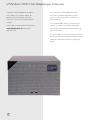 2
2
-
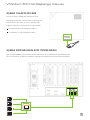 3
3
-
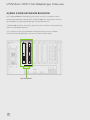 4
4
-
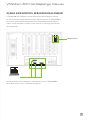 5
5
-
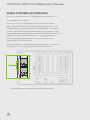 6
6
-
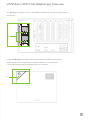 7
7
-
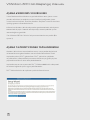 8
8
-
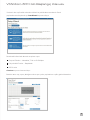 9
9
-
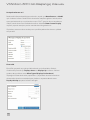 10
10
-
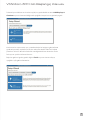 11
11
-
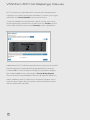 12
12
-
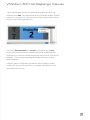 13
13
-
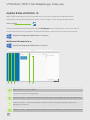 14
14
-
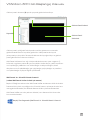 15
15
-
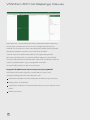 16
16
-
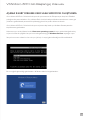 17
17
-
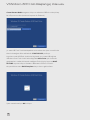 18
18
-
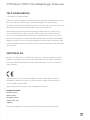 19
19
-
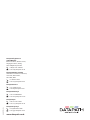 20
20
Datapath VSNMicro 600 Hızlı başlangıç Kılavuzu
- Tip
- Hızlı başlangıç Kılavuzu
İlgili makaleler
-
Datapath VSN400 Hızlı başlangıç Kılavuzu
-
Datapath Image Graphics Cards Hızlı başlangıç Kılavuzu
-
Datapath WallControl 10 Kullanici rehberi
-
Datapath Quant Veri Sayfası
-
Datapath Image4K Veri Sayfası
-
Datapath iolite 600 Veri Sayfası
-
Datapath Image Grafik Kartları Hızlı başlangıç Kılavuzu
-
Datapath WallControl 10 Veri Sayfası
-
Datapath Aetria Veri Sayfası
-
Datapath WallControl SQX Veri Sayfası